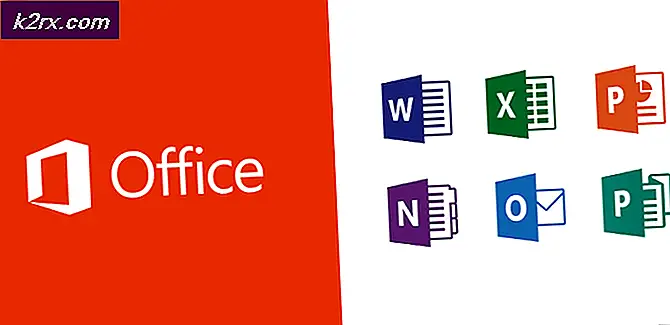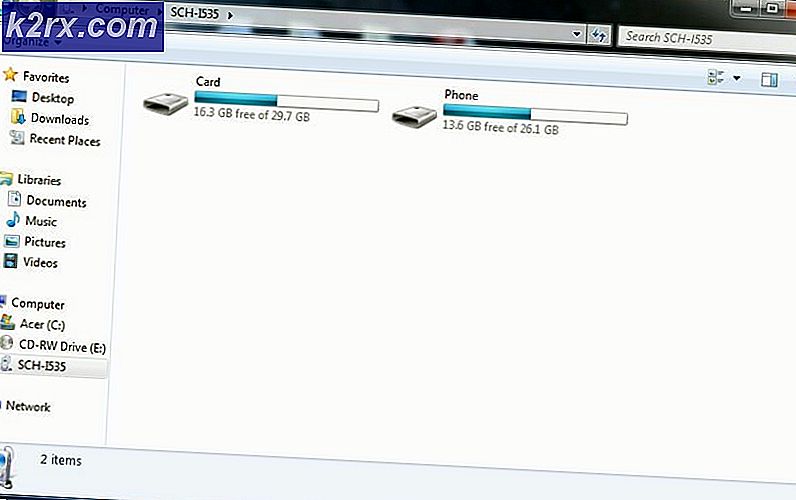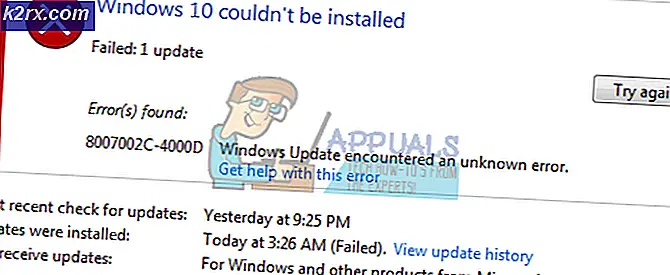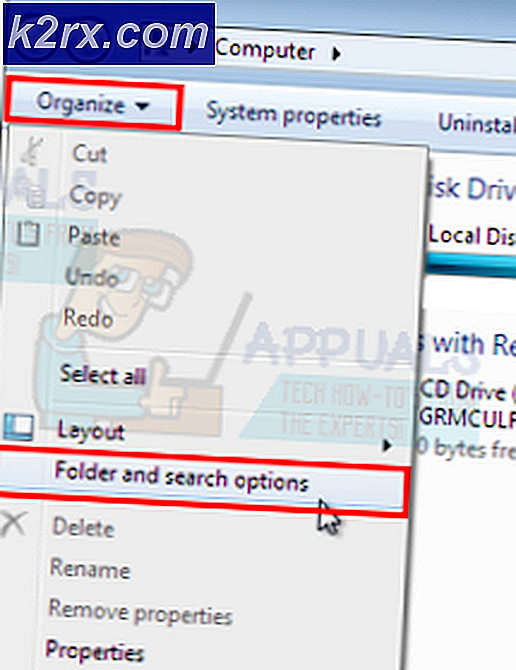So beheben Sie den ESO-Fehler 304 (Dieses Konto ist bereits angemeldet)
Viele Elder Scrolls Online berichten, dass sie das am Ende sehen 304 Fehler (Dieses Konto ist bereits angemeldet)wenn sie versuchen, sich bei den Spielservern anzumelden. Einige Benutzer sehen diese Meldung sofort nach dem Öffnen des Spiels, während andere melden, dass sie diese Fehlermeldung sehen, nachdem sie von einem Spieleserver geworfen wurden. Dieses Problem scheint exklusiv für den PC zu sein.
Nach der Untersuchung dieses speziellen Problems stellt sich heraus, dass es verschiedene Szenarien gibt, die diesen bestimmten Fehlercode auslösen können. Hier ist eine Liste potenzieller Schuldiger:
Nachdem Sie nun alle potenziellen Schuldigen kennen, die diesen Fehler verursachen könnten, finden Sie hier eine Liste der Methoden, mit denen andere betroffene Benutzer das Problem erfolgreich behoben haben 304 Fehler (Dieses Konto ist bereits angemeldet)Probleme:
Methode 1: Verwenden des Task-Managers zum Schließen jedes zugeordneten ESO-Prozesses
Wie sich herausstellt, tritt dieses Problem bekanntermaßen auf, wenn Sie die Gewohnheit haben, den ESO-Client nur zu schließen, anstatt ihn ordnungsgemäß zu beenden. Es ist bekannt, dass diese Vorgehensweise beim nächsten Versuch, das Spiel zu öffnen, zu zufälligen Verbindungsabbrüchen führt (wenn Sie Ihren Computer nicht erneut starten).
Hinweis: Dies kann auch passieren, wenn Sie das Spiel beenden und versuchen, sehr schnell (in weniger als 1 Minute) erneut darauf zuzugreifen. In diesem Fall hatte die Validierungsfunktion auf dem Spielserver wahrscheinlich nicht die Möglichkeit, die mit Ihrer Aktivität verbundenen Daten zu löschen, und es wird angenommen, dass Sie noch angemeldet sind. In diesem Fall besteht die Lösung darin, einfach eine volle Minute zu warten bevor Sie den Anmeldeversuch wiederholen.
Wenn Sie nicht neu starten möchten, um das Problem zu beheben 304 Fehler (Dieses Konto ist bereits angemeldet)Fehler vorübergehend, Sie können das Problem auch beheben, indem Sie den Task-Manager verwenden, um jeden ESO-Prozess zu schließen, um den Cache dauerhaft zu leeren und eine vollständig neue Anmeldung zu ermöglichen.
Falls Sie dies noch nicht versucht haben, befolgen Sie die folgenden Anweisungen:
- Sicher gehen, dass Elder Scrolls Online und sein Launcher sind vollständig geschlossen und es wird kein zugehöriger Prozess im Hintergrund ausgeführt.
- Drücken Sie Strg + Umschalt + Esc öffnen Taskmanager. Wenn die einfache Oberfläche standardmäßig geöffnet wird, klicken Sie auf Mehr Details vom unteren rechten Bereich des Bildschirms.
- Sobald Sie sich in der erweiterten Benutzeroberfläche befinden, greifen Sie auf die Prozesse Tab und klicken Sie mit der rechten Maustaste auf eso64.exe oder eso32.exe, und wähle Task beenden aus dem Kontextmenü, das gerade angezeigt wurde, um den Prozess zu schließen.
Hinweis: Wenn Sie neben dem Hauptprozess einen zusätzlichen Prozess sehen, schließen Sie diesen ebenfalls.
- Starten Sie das Spiel erneut und prüfen Sie, ob das Problem jetzt behoben ist.
Falls das gleiche Problem weiterhin auftritt, fahren Sie mit dem nächsten potenziellen Fix fort.
Methode 2: Aktivieren von IPv6 über das Tunnelprotokoll in den Einstellungen Ihres Routers
Beachten Sie, dass Elder Scrolls Online im letzten Jahr vollständig auf eine IPV6-Verbindung migriert wurde. Seit diese Änderung erzwungen wurde, wurden Spieler, die noch das IPV4-Protokoll verwendeten (auf Routerebene erzwungen), etwa alle 10 Minuten auf dem Anmeldebildschirm gestartet.
Wenn Sie sich in diesem speziellen Szenario befinden, sollten Sie in der Lage sein, das Problem zu beheben, indem Sie auf Ihre Router-Einstellungen zugreifen und die standardmäßige Verwendung von IPV4 erzwingen. Es gibt viele Benutzerberichte, die bestätigen, dass diese Methode das einzige war, was es ihnen ermöglichte, das Spiel zu spielen, ohne ständig das zu bekommen 304 Fehler (Dieses Konto ist bereits angemeldet).
Hinweis: Die genauen Anweisungen zum Erzwingen von IPv6 unterscheiden sich von Router zu Router. Obwohl wir Ihnen keine endgültige Anleitung geben können, da Ihre Bildschirme wahrscheinlich anders sein werden, können wir eine allgemeine Anleitung bereitstellen, die Sie hoffentlich durch diesen Prozess führt.
Befolgen Sie die nachstehenden Anweisungen, um eine allgemeine Anleitung zum Aktivieren zu erhalten IPV6 über Ihre Router-Einstellungen:
- Zuerst müssen Sie die IP-Adresse Ihres Routers abrufen. Drücken Sie dazu Windows-Taste + R. zu öffnen a Lauf Dialogbox. Geben Sie als Nächstes ein "Cmd" in das Textfeld und drücken Sie Strg + Umschalt + Eingabetaste um eine erhöhte Eingabeaufforderung zu öffnen. Wenn Sie von der aufgefordert werden UAC (Benutzerkontensteuerung) Eingabeaufforderung, klicken Sie auf Ja Administratorzugriff gewähren.
Hinweis: Wenn Sie es bereits wissen, überspringen Sie diesen Schritt und wechseln Sie direkt zu X.
- Wenn Sie sich in der erhöhten CMD-Eingabeaufforderung befinden, geben Sie den folgenden Befehl ein und drücken Sie Eingeben So erhalten Sie einen Überblick über Ihr Netzwerk:
ipconfig
- Wenn Sie sich einen Überblick über Ihr Netzwerk verschafft haben, überprüfen Sie die Standard-Gateway Adresse mit dem Adapter verknüpfen, den Sie aktiv verwenden. Wenn Sie diese Informationen erhalten, kopieren Sie einfach die Adresse in Ihre Zwischenablage.
- Öffnen Sie anschließend den Browser Ihrer Wahl, fügen Sie die zuvor in Ihre Zwischenablage kopierte Adresse ein und drücken Sie Eingeben um zum Anmeldebildschirm der Einstellungen Ihres Routers zu gelangen.
- Nachdem Sie den ersten Anmeldebildschirm erreicht haben, geben Sie die richtigen Anmeldeinformationen ein, wenn Sie zuvor benutzerdefinierte Entsprechungen festgelegt haben.
Hinweis: Wenn Sie zuvor keine benutzerdefinierten Anmeldeinformationen festgelegt haben, probieren Sie die von den meisten Routerherstellern verwendeten Standardeinstellungen aus: Administrator als Benutzername und 1234 als Passwort. Dies kann von Hersteller zu Hersteller unterschiedlich sein. Suchen Sie daher online nach den Standardanmeldeinformationen, wenn diese nicht funktionieren.
- Wenn Sie sich erfolgreich bei Ihren Router-Einstellungen angemeldet haben, suchen Sie nach dem erweiterten Menü (Expertenmenü).
- Suchen Sie nach einer Option mit dem Namen, nachdem Sie sich im erweiterten Menü befinden IPv6-Tunneling und klicken Sie darauf, sobald Sie es sehen.
- Wenn Sie sich in der IPV6-Tunnel Stellen Sie im Menü sicher, dass die Option aktiviert ist, und verwenden Sie sie DS-Lite als die Tunnelmechanismus. Wenn Sie die Option haben, den Konfigurationstyp auszuwählen, wählen Sie Auto bevor Sie die Änderungen speichern.
- Sobald der IPv6-Tunnel korrekt aktiviert ist, speichern Sie die Änderungen und starten Sie sowohl Ihren Computer als auch Ihren Router neu, damit die Chancen erzwungen werden können.
- Starten Sie Elder Scrolls Online erneut und prüfen Sie, ob das Problem jetzt behoben ist.
Für den Fall, dass Sie immer noch Verbindungsabbrüche mit dem gleichen bekommen 304 Fehler (Dieses Konto ist bereits angemeldet)Problem, fahren Sie mit dem nächsten möglichen Fix unten fort.
Methode 3: Untersuchung auf ein ISP-Problem
Wenn die 304 FehlerWenn Sie auf zufällige Verbindungsabbrüche stoßen, ist das Problem möglicherweise mit dem ISP verbunden. In anderen Benutzerberichten reichen ISP-bezogene Probleme, die dieses Problem verursachen können, von einem allgemeinen Fall schlecht zwischengespeicherter IP / TCP-Daten bis zu einer Situation, in der der ISP das Verbindungsprotokoll von NAT auf PAT geändert hat.
Abhängig von der Ursache dieses Problems ist dies die praktikable Lösung, mit der Sie das Problem tatsächlich verhindern können 304 Fehler (Dieses Konto ist bereits angemeldet)vom erneuten Auftreten wird anders sein.
Wenn das Problem mit schlecht zwischengespeicherten TCP- und IP-Daten zusammenhängt, sollten Sie das Problem beheben können, indem Sie einen Router-Neustart oder ein Reset-Verfahren durchführen. Auf der anderen Seite, wenn das Problem durch das Umschalten Ihres ISP auf verursacht wird PAT (Port Address Translation) von NAT (Network Address Translation)Sie müssen sich mit Ihrem ISP in Verbindung setzen und ihn höflich bitten, Ihren Verbindungstyp an NAT zurückzusenden.
Um beide möglichen Szenarien zu berücksichtigen, haben wir zwei separate Anleitungen zusammengestellt:
- Wenn das Problem durch schlecht zwischengespeicherte TCP- oder IP-Daten verursacht wird, befolgen Sie die Anweisungen Unteranleitung A. und Unteranleitung B. (wenn A nicht erfolgreich ist)
- Wenn Sie den Verdacht haben, dass Ihr ISP die Verbindungsmethode in PAT geändert hat, folgen Sie den Anweisungen Unteranleitung C..
A. Starten Sie Ihren Router neu
Eine einfache Möglichkeit, mit der Fehlerbehebung für ein TCP- und IP-Problem zu beginnen, besteht in einem einfachen Neustart des Netzwerks. Dadurch wird der Zweck erreicht, die aktuell zwischengespeicherten Daten für zu löschen Internetprotokoll und Übertragungssteuerungsprotokoll Daten.
Um einen einfachen Neustart des Routers auf Ihrem Netzwerkgerät durchzuführen, identifizieren Sie zunächst den Netzschalter (dieser befindet sich normalerweise auf der Rückseite des Geräts). Wenn Sie es sehen, drücken Sie es einmal, um die Stromversorgung zu unterbrechen.
Sobald die Stromversorgung unterbrochen ist, ziehen Sie das Netzkabel aus der Steckdose und warten Sie eine volle Minute, bevor Sie es wieder anschließen, damit die Leistungskondensatoren genügend Zeit haben, sich selbst zu entleeren.
Starten Sie nach Ablauf des Zeitraums Ihren Router erneut, starten Sie das Spiel und prüfen Sie, ob der 304 Fehlerist jetzt behoben.
B. Zurücksetzen Ihrer Routerkonfiguration
Wenn der einfache Neustart des Routers das Problem für Sie nicht behoben hat, besteht der nächste logische Schritt darin, ein vollständiges Zurücksetzen des Netzwerkgeräts durchzuführen, um sicherzustellen, dass derzeit keine netzwerkbezogenen Einstellungen oder zwischengespeicherten Daten das Problem verursachen 304 Fehler (Dieses Konto ist bereits angemeldet)Probleme.
Wichtig: Bevor Sie Ihr Netzwerkgerät zurücksetzen, ist es wichtig zu wissen, dass sich dieser Vorgang auf Ihre aktuelle Netzwerkeinrichtung auswirkt. Zusätzlich zum Zurücksetzen jeder Netzwerkeinstellung auf die Werkseinstellungen gehen alle weitergeleiteten Ports, blockierten Elemente und andere benutzerdefinierte Einstellungen verloren. Wenn Sie PPPoE verwenden, müssen Sie außerdem Ihre Anmeldeinformationen erneut eingeben, bevor Sie erneut eine Internetverbindung herstellen können.
Wenn Sie die Konsequenzen verstehen, können Sie einen Router-Reset einleiten, indem Sie die Reset-Taste auf der Rückseite Ihres Routers gründen. In der Regel handelt es sich hierbei um einen eingebauten Knopf, der nur mit einem scharfen Gegenstand (Nadel, Zahnstocher usw.) erreicht werden kann, um einen versehentlichen Vorgang zu verhindern.
Wenn Sie die Reset-Taste gefunden haben, halten Sie sie etwa eine Weile gedrückt 10 Sekunden oder bis Sie feststellen, dass alle vorderen LEDs gleichzeitig blinken.
Nachdem der Router erfolgreich zurückgesetzt wurde, stellen Sie die Verbindung wieder her, indem Sie Ihre PPPoE-Anmeldeinformationen erneut eingeben und prüfen, ob das Problem jetzt behoben ist.
C. Kontaktaufnahme mit Ihrem ISP
Wie sich herausstellt, können Sie diesen Fehler auch sehen, wenn Ihr ISP kürzlich auf die Verwendung umgestellt hat PAT (Port Address Translation) anstatt des NAT (Network Address Translation) ohne dich wissen zu lassen.
Es ist bekannt, dass dies viele Stabilitätsprobleme verursacht, insbesondere beim ESO-Client, da viele Spieler zufällige Verbindungsabbrüche melden, sobald PAT in ihr Netzwerk gezwungen wurde (unendliche Ladebildschirme und Verzögerungsspitzen können ebenfalls Symptome dafür sein).
Wenn Sie testen möchten, ob Ihr ISP PAT erzwingt, greifen Sie einfach auf eine Webseite wie WhatsMyIP zu und klicken Sie etwa alle 10 Sekunden auf Aktualisieren. Wenn sich die Adresse regelmäßig ändert, verwenden Sie wahrscheinlich immer noch NAT, und diese Methode ist nicht anwendbar.
Wenn die Adresse jedoch immer gleich bleibt (auch nach dem Neustart Ihres Computers), sollten Sie sich mit Ihrem ISP (Internet Service Provider) in Verbindung setzen, das Problem erläutern und ihn bitten, Sie zur Verbesserung wieder auf NAT umzustellen Ihre Stabilität an Ort und Stelle.